Φάκελοι Local, LocalLow και Roaming: Αν χρησιμοποιείτε Windows και σας αρέσει να ψάχνετε σίγουρα έχετε τους συναντήσει. Αν πάλι δεν γνωρίζετε που βρίσκονται, είναι πολύ εύκολο να τους βρείτε: 
Αν ανοίξετε το RUN (Win+R) στα Windows 10 και πληκτρολογήσετε %AppData% ή εάν ανοίξετε την Εξερεύνηση αρχείων και επικολλήσετε το ίδιο στη γραμμή τοποθεσίας, θα μεταφερθείτε σε ένα φάκελο που ονομάζεται AppData.
Αυτός ο φάκελος υπάρχει στο προφίλ χρήστη και έχει δημιουργηθεί από τα Windows. Μέσα στον φάκελο υπάρχουν πάντα τρεις άλλοι: Local, LocalLow και Roaming. Μέσα σε αυτούς θα βρείτε φακέλους για τις διάφορες εφαρμογές που τρέχετε στο σύστημά σας.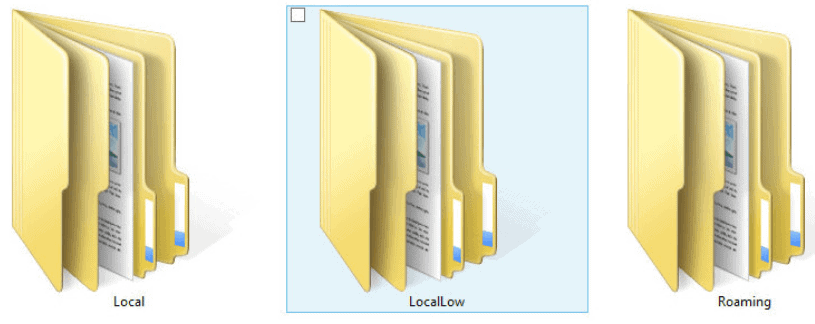
Αυτοί οι φάκελοι δεν είναι το μέρος που εγκαθιστώνται οι εφαρμογές σας, και παρακάτω θα δούμε αναλυτικά τι κάνει ο καθένας.
Local, LocalLow, και Roaming φάκελοι
Όπως αναφέραμε ήδη αυτοί οι φάκελοι δημιουργούνται από τα ίδια τα Windows. Ακόμα κι αν δεν έχετε εγκατεστημένες εφαρμογές στο σύστημά σας, οι τρεις φάκελοι υπάρχουν μέσα στον φάκελο AppData. Σε αυτούς θα βρείτε καθετί που χρειάζεται για να τρέξει κανονικά μια εφαρμογή που εγκαθιστάτε. Ο Chrome, για παράδειγμα, θα προσθέσει ένα φάκελο Google στο Roaming ενώ το iTunes θα προσθέσει ένα φάκελο Apple κάτω στον Local. Οι εφαρμογές που εγκαθιστάτε αποφασίζουν μόνες τους για το πού θα δημιουργήσουν τους φακέλους τους, αλλά η “απόφαση” της κάθε εφαρμογής έχει ένα σκοπό.
Local
Να αναφέρουμε για άλλη μια φορά ότι αυτοί οι φάκελοι υπάρχουν στο προφίλ του κάθε χρήστη των Windows. Οι εφαρμογές που δημιουργούν φακέλους στον Local και αποθηκεύουν δεδομένα σημαίνει ότι δεν θα εγκαταλείψουν ποτέ το σύστημά σας. Αν διαγράψετε το προφίλ του χρήστη, οι εφαρμογές και τα δεδομένα που είναι αποθηκευμένα στον Local δεν θα διαγραφούν.
LocalLow
Το LocalLow είναι σχεδόν ο ίδιος με τον Local, ωστόσο, οι εφαρμογές που αποθηκεύουν δεδομένα στο LocalLow, επειδή δεν έχουν δικαιώματα πρόσβασης για αποθήκευση δεδομένων στον Local ή επειδή τα δεδομένα είναι τέτοιου είδους που δεν θα πρέπει να αποθηκεύονται στον Local ή στον Roaming. Για παράδειγμα αν χρησιμοποιείτε φορητές εφαρμογές, μπορεί να δημιουργήσουν φακέλους εδώ αν δεν τις δημιουργήσουν στον Local. Το Adobe για παράδειγμα αποθηκεύει αρχεία σε αυτόν τον φάκελο αλλά και στους άλλους δύο φακέλους.
Roaming
Όλοι οι φάκελοι που υπάρχουν στον Roaming μπορούν να συγχρονιστούν σε κάποιο διακομιστή και μπορούν να αντιγραφούν μεταξύ υπολογιστών για να μετακινήσουν το προφίλ ενός χρήστη. Οι εφαρμογές που δημιουργούν φακέλους και αποθηκεύουν αρχεία εδώ, όπως ο Chrome, το κάνουν επειδή συγχρονίζουν τα αρχεία τους μέσω κάποιας υπηρεσίας στο web. Ο Chrome αποθηκεύει στον φάκελο Roaming το προφίλ του χρήστη που έχετε δημιουργήσει στον browser.
Υπάρχουν εφαρμογές που δημιουργούν φακέλους και στους τρεις, αποθηκεύοντας διαφορετικά αρχεία στον καθένα. Η Adobe είναι ένα παράδειγμα αλλά και η Microsoft δημιουργούν και αποθηκεύουν μερικά αρχεία των Windows σε κάθε ένα από αυτούς τους φακέλους. Αν πειράξετε τα αρχεία αυτά μπορεί να υπάρξει κάποια απώλεια δεδομένων, μπορεί για παράδειγμα να διαγράψετε κάποιο σελιδοδείκτη σας από το πρόγραμμα περιήγησης, αλλά δεν θα χαλάσει το σύστημά σας.
_____________________________
- AV-TEST οι καλύτερες σουίτες ασφαλείας για τα Windows 10
- Google Location Services: απενεργοποιήστε εντελώς την υπηρεσία
- Windows 10 αποτροπή εγκατάστασης των προεγκατεστημένων apps
- Facebook: αποκαλύπτει ποια δεδομένα σας μοιράζονται με τρίτους



